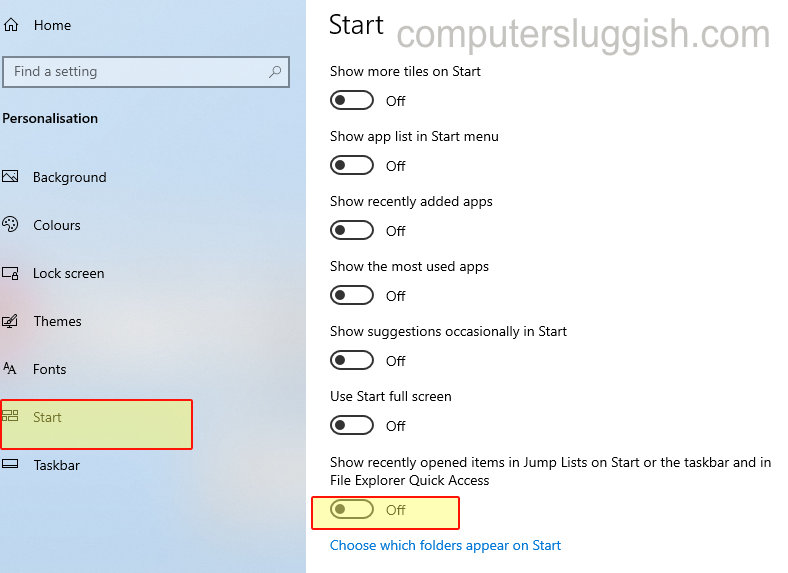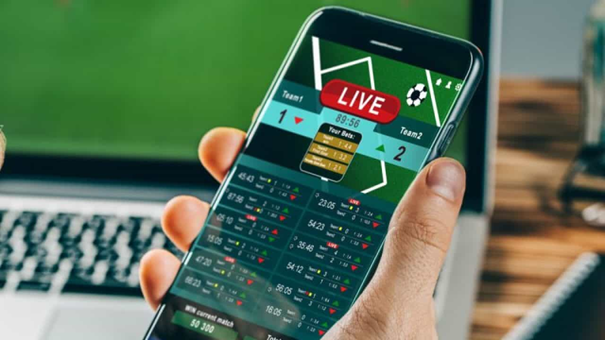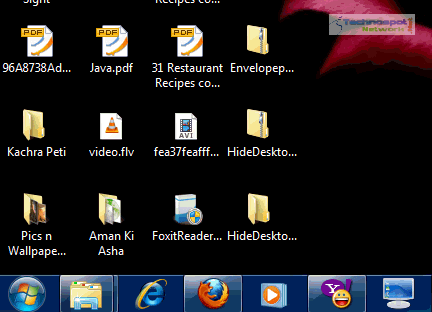
Я часто публикую видео (скринкасты) или делаю скриншот в своих постах. При их создании я стараюсь скрывать значки на рабочем столе, потому что обычно использую рабочий стол как свалку. На моем рабочем столе часто можно обнаружить множество загруженных файлов, хотя я постоянно перемещаю их в определенные папки и даже в корзину, они все равно выглядят беспорядочно. В этой статье я расскажу, как скрыть значки рабочего стола в Windows 10.
Содержание
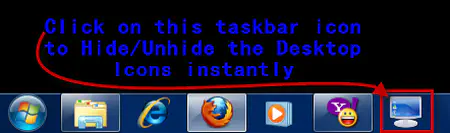
Скрыть значки рабочего стола в один клик в Windows
Итак, при создании видео я создавал новую папку, вырезал-вставлял в нее все файлы с рабочего стола, а после завершения работы возвращал эти файлы на рабочий стол. Однако теперь мне больше не нужно этого делать. Есть три способа сделать это:
- Использовать опцию меню
- Стороннее приложение
- Сокращение клавиатуры
- Двойной щелчок по месту на рабочем столе
Скрыть значки рабочего стола Опция меню
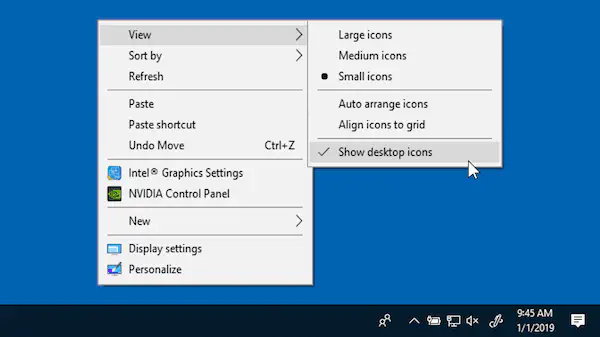
Щелкните правой кнопкой мыши (или нажмите и удерживайте) на рабочем столе, укажите на Вид и затем выберите Показать значки рабочего стола чтобы добавить или убрать галочку.
Используйте приложение
Вот приложение, которое я впервые нашел во время написания этого поста. Оно называется HideDesktopIcons, которое может помочь мне скрыть или убрать значки рабочего стола всего одним щелчком мыши. Спасибо How-To Geek за этот замечательный инструмент.
Вам нужно скачать небольшой zip-файл, разархивировать и запустить EXE-файл. Вы сразу жеполучить этот значок на панели задач; теперь вы можете скрыть или убрать значок рабочего стола одним щелчком мыши. Разве это не здорово?
Посмотрите на анимацию ниже.
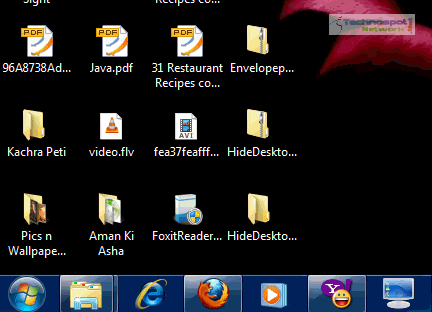
Итак, скачайте приложение HideDesktopIcons и наслаждайтесь волшебством скрытия и удаления иконок рабочего стола.
Использование ярлыка клавиатуры
Кроме того, вы можете назначить ярлык на иконку вышеперечисленных приложений.
- Сначала закрепите приложение в меню «Пуск».
- Далее щелкните правой кнопкой мыши на приложении и выберите пункт «Свойства».
- В текстовой области ярлыка назначьте клавишу, которую вы легко запомните.
Двойной щелчок на рабочем столе
Простой двойной щелчок в любом месте на рабочем столе автоматически мгновенно скроет все значки. Повторите двойной щелчок на рабочем столе, чтобы снова открыть значки. Все очень просто.
YouTube видео: Скрытие значков рабочего стола одним щелчком мыши в Windows
Вопросы и ответы по теме: “Скрытие значков рабочего стола одним щелчком мыши в Windows”
Что делать если не отображаются иконки на рабочем столе?
**Отображение значков на рабочем столе в Windows**1. Выберите Начните , откройте Параметры , а затем в области Персонализация выберите Темы . 2. В разделе Темы прокрутите вниз и выберите Параметры значков на рабочем столе. 3. Выберите значки, которые должны отображаться на рабочем столе, а затем нажмите кнопки Применить и ОК.
Куда пропадают значки с рабочего стола?
На ПК с Windows 7 могут пропадать ярлыки, которые вы создаете на рабочем столе. Это может происходить, если средство обслуживания системы считает их поврежденными. Средство обслуживания системы еженедельно проверяет операционную систему. Оно устраняет проблемы автоматически или сообщает о них в центре поддержки.
Как отобразить скрытые значки на панели задач Windows 10?
Показать или скрыть значки на панели задач Windows 111. Щелкните значок Windows на панели задач и выберите « Настройки » (значок шестеренки ), чтобы открыть « Настройки ». 2. Выберите Персонализация > Панель задач . 3. Используйте переключатель « Вкл. » или « Выкл .», чтобы отобразить или скрыть значок на панели задач.
Как убрать значки в правом нижнем углу?
Скрытие значка в углу панели задачНажмите и удерживайте или щелкните правой кнопкой мыши пустое место на панели задач и выберите Параметры панели задач. Выберите переполнение угла панели задач. Найдите приложение, которое вы хотите скрыть, и выберите Выключить.
Как вернуть иконки рабочего стола?
Щелкните правой кнопкой мыши по рабочему столу и в контекстном меню выберите пункт “Properties”. Перейдите на вкладку “Desktop”. Нажмите кнопку “Customize desktop”. Перейдите на вкладку “General” и установите флажки напротив тех значков, которые Вы хотите поместить на рабочий стол.
Почему пропали иконки?
Если на вашем компьютере пропали значки с рабочего стола после обновления ОС Windows 10 или обычной перезагрузки, то, скорее всего, сбились системные настройки. Их и следует проверять в первую очередь и при необходимости изменить. Возможно, что визуализация значков просто-напросто выключена в параметрах.